- โปรแกรมฟรี EaseUS
- Data Recovery Wizard Free
- Todo Backup Free
- Partition Master Free
Table of Contents
![]() Related Posts
Related Posts
ผู้ใช้หลายรายรายงานข้อผิดพลาด " การค้นหา Outlook ไม่ทำงานบน Mac " หลังจากอัปเกรดเป็น Sonoma หรือ Ventura หากคุณประสบปัญหาเดียวกันนี้ ไม่ต้องกังวล
➡️กรณีผู้ใช้: ฉันเพิ่งอัปเกรด macOS เป็น Ventura 13.2.1 แต่การค้นหาใน Outlook for Mac 16.71.2 ใช้งานไม่ได้ ไม่ว่าจะพิมพ์อะไรในช่องค้นหาก็ขึ้นว่า "ไม่มีผลลัพธ์" แถมยังปิดกฎทั้งหมดที่ฉันสร้างขึ้นเพื่อจัดเรียงอีเมลลงในโฟลเดอร์อีกด้วย ใครรู้วิธีแก้ไขบ้างคะ - จากApple Community
โพสต์นี้จาก EaseUS จะช่วยคุณแก้ไขปัญหา การค้นหา Microsoft Outlook ไม่ทำงานบน Mac และช่วยคุณแก้ไขปัญหาไฟล์ Outlook เสียหายที่มักเกิดขึ้นด้วย EaseUS Fixo Document Repair
แก้ไข 1. ตรวจสอบว่าโปรไฟล์ของคุณไม่ได้ถูกเพิ่มภายใต้แท็บความเป็นส่วนตัวของ Spotlight
Spotlight Privacy บน Mac มีความสำคัญเมื่อคุณต้องการซ่อนคำค้นหาบางคำ คุณยังสามารถปิดใช้งาน Spotlight Privacy ได้เมื่อการค้นหาใน Outlook 2016 ไม่ทำงานบน Mac ขั้นตอนโดยละเอียดมีดังนี้:
ขั้นตอนที่ 1. คลิกไอคอนการตั้งค่าระบบจาก Dock และเลือก "Spotlight"
ขั้นตอนที่ 2 เลือกแท็บความเป็นส่วนตัวและตรวจสอบให้แน่ใจว่าไม่ได้เพิ่มโปรไฟล์ Outlook ไว้ที่นั่น
ขั้นตอนที่ 3 หากคุณพบโฟลเดอร์ดังกล่าว ให้เลือกโฟลเดอร์และคลิกไอคอนลบที่ด้านล่างเพื่อลบออก
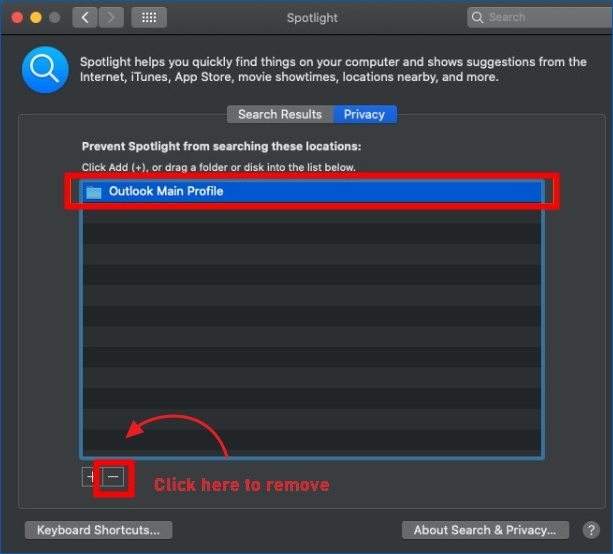
เมื่อกระบวนการเสร็จสมบูรณ์ คุณสามารถเปิด Mac อีกครั้งและดูว่าการค้นหา Outlook 365 ไม่ทำงานบน Macbook ยังคงอยู่หรือไม่
แก้ไข 2. ตรวจสอบให้แน่ใจว่าชื่อโปรไฟล์ของคุณไม่มีอักขระพิเศษ
หากคุณยังพบปัญหากับฟังก์ชันการค้นหาใน Outlook บน Mac ของคุณ คุณสามารถตรวจสอบว่าโปรไฟล์ Outlook ของคุณมีอักขระพิเศษหรือไม่ หากมีอักขระเช่น "\" แสดงว่าคุณไม่พบอักขระนั้นในผลการค้นหา วิธีแก้ปัญหา Outlook Search Not Working Mac Sonoma มีดังนี้:
ขั้นตอนที่ 1. คลิก "Finder" จาก Dock แล้วคลิกเมนู "Go" และเลือก "Go to Folder"
ขั้นตอนที่ 2. คัดลอกและวางเส้นทางนี้ลงในแถบค้นหาและกด Enter
- ~/Library/Group Containers/UBF8T346G9.Office/Outlook/โปรไฟล์ Outlook 15/
ขั้นตอนที่ 3 ตอนนี้คุณจะเห็นชื่อโฟลเดอร์ทั้งหมดของโปรไฟล์ Outlook ของคุณ หากพบอักขระพิเศษใดๆ ให้เปลี่ยน
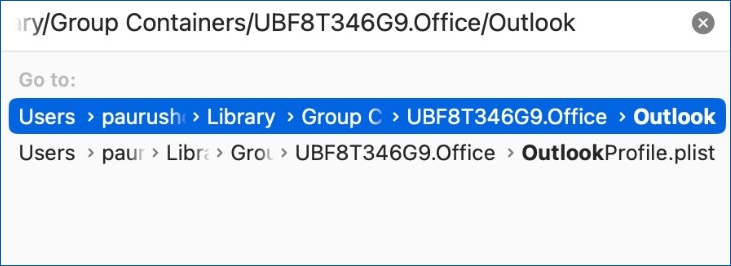
ขั้นตอนที่ 4 เปิด Outlook Profile Manager เพื่อตรวจสอบว่าวิธีนี้ช่วยได้หรือไม่
แก้ไข 3. ตรวจสอบการอัปเดต Outlook ของคุณ
การตรวจสอบการอัปเดตของ Outlook ก็เป็นวิธีที่ชาญฉลาดเช่นกัน หากคุณไม่เคย อัปเดต Mac เป็นประจำ ทำตามขั้นตอนต่อไปนี้เพื่อแก้ไขปัญหาการค้นหา Outlook 2016 บน Mac ไม่ทำงาน:
ขั้นตอนที่ 1. เปิด "แอปพลิเคชัน" บน Mac ของคุณและเปิด App Store
ขั้นตอนที่ 2 คลิกตัวเลือก "อัปเดต" จากแผงด้านซ้าย ตรวจสอบว่ามีการอัปเดตใดๆ หรือไม่
ขั้นตอนที่ 3 แตะปุ่มอัปเดตเพื่อติดตั้งการอัปเดตสำหรับ MS Outlook เมื่อการติดตั้งเสร็จสิ้น ให้รีสตาร์ท Outlook และตรวจสอบว่าการค้นหาอีเมลทำงานหรือไม่
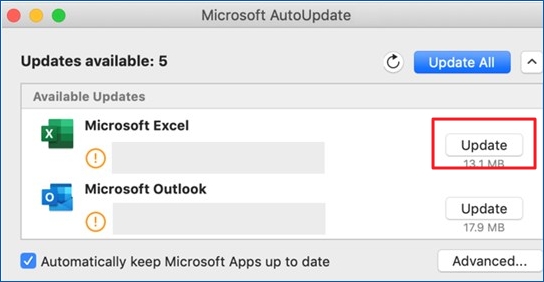
แก้ไข 4. จัดทำดัชนีฐานข้อมูล Outlook อีกครั้ง
ว่ากันว่าการลบโปรไฟล์ Outlook ออกจาก Spotlight Privacy หมายความว่าไฟล์ของคุณจะไม่ถูกจัดทำดัชนีจนกว่า Spotlight จะเข้ามาควบคุม คุณยังสามารถ สร้างดัชนี Spotlight ใหม่ใน Mac Outlook ได้ในการตั้งค่าระบบ หากไม่ต้องการรอให้ Spotlight จัดทำดัชนีใหม่ ให้ทำการสร้างดัชนีแบบบังคับ
ขั้นตอนที่ 1 เปิดการตั้งค่าระบบของคุณและเลือก "Siri & Spotlight" จากนั้นคลิก "ความเป็นส่วนตัวของ Spotlight"
ขั้นตอนที่ 2 ลากดิสก์เริ่มต้นของคุณไปที่หน้าต่างที่เปิดอยู่ตอนนี้ และออกจากการตั้งค่าระบบ
ขั้นตอนที่ 3 รอประมาณหนึ่งชั่วโมงหรือมากกว่านั้นแล้วเปิดการตั้งค่าระบบอีกครั้ง
ขั้นตอนที่ 4 คลิก "ความเป็นส่วนตัวของ Spotlight" และเลือกดิสก์เริ่มต้นระบบของคุณ คลิก "-" แล้ว Spotlight จะถูกสร้างดัชนีใหม่
🪄คุณยังสามารถสร้างดัชนีฐานข้อมูล Outlook ใหม่ในเทอร์มินัลได้:
ขั้นตอนที่ 1. ค้นหาและไปที่ "Applications" > "Utilities" เปิด Terminal แล้วพิมพ์คำสั่งต่อไปนี้:
- mdimport -L และกด Return
ขั้นตอนที่ 2. จากนั้นพิมพ์คำสั่งต่อไปนี้และกด Return
- mdimport -g "/Applications/Microsoft Outlook.app/Contents/Library/Spotlight/Microsoft Outlook Spotlight Importer.mdimporter" -d1 "~/Library/Group Containers/UBF8T346G9.Office/Outlook/Outlook 15 Profiles/ " (แทนที่ ด้วยชื่อโปรไฟล์ Outlook ของคุณ)
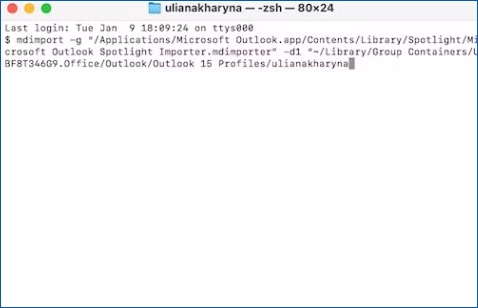
ขั้นตอนที่ 3 รอให้กระบวนการเสร็จสิ้น แล้วปิดเทอร์มินัล รีสตาร์ท Outlook เพื่อดูว่าสามารถใช้ฟีเจอร์ค้นหาได้หรือไม่
แก้ไข 5. ตรวจสอบตำแหน่งโปรไฟล์ Outlook
หากการสร้างดัชนีใหม่ยังคงลดลง คุณควรตรวจสอบตำแหน่งโฟลเดอร์โปรไฟล์ Outlook เนื่องจาก Outlook สำหรับ Mac ของคุณจะไม่สามารถสร้างดัชนีได้หากโฟลเดอร์ตำแหน่งไม่ถูกต้อง อ่านคำแนะนำตอนนี้:
ขั้นตอนที่ 1. ค้นหาและแตะ "ไป" จากเมนูบนสุด
ขั้นตอนที่ 2 เลือก "ไปที่ Finder" จากรายการดรอปดาวน์ และพิมพ์เส้นทางต่อไปนี้
- ~/ไลบรารี/กลุ่มคอนเทนเนอร์/UBF8T346G9.Office/Outlook
ขั้นตอนที่ 3 กด Enter และดับเบิลคลิกโฟลเดอร์โปรไฟล์ Outlook
ขั้นตอนที่ 4 ดับเบิลคลิกที่โฟลเดอร์ Outlook 15 Profiles หากไม่พบโฟลเดอร์ย่อย ให้ค้นหาและวางลงในโฟลเดอร์ Outlook 15 Profiles
เคล็ดลับโบนัส: วิธีการซ่อมแซมไฟล์ Outlook ที่เสียหายบน Mac
คุณจะทำอย่างไรเมื่อไฟล์ Outlook ของคุณเสียหายโดยไม่ได้ตั้งใจ เช่น อีเมลเสียหาย หรือ Mac Outlook ล่มกะทันหัน หากเป็นเช่นนั้น เราควรทำอย่างไรเพื่อช่วยเหลือ คำตอบคือ ให้ใช้ซอฟต์แวร์ซ่อมแซมเอกสารและไฟล์ระดับมืออาชีพ เช่น EaseUS Fixo Document Repair
คุณสามารถ ซ่อมแซม Outlook บน Mac ได้อย่างง่ายดายด้วยเครื่องมืออเนกประสงค์นี้ แก้ไขปัญหา Outlook เช่น Outlook เปิดไม่ได้, Outlook ไม่ได้รับอีเมล หรือ Outlook ไม่แสดงไฟล์แนบ นอกจากไฟล์ Outlook แล้ว ซอฟต์แวร์นี้ยังอาจช่วยได้เมื่อคุณพบปัญหาไฟล์อื่นๆ เสียหาย เช่น ไฟล์ Excel เสียหายบน Mac หรือไฟล์ PDF เสียหาย และเมื่อคุณ ไม่สามารถขยายไฟล์ Zip Mac error 79 ได้
คำถามที่พบบ่อยเกี่ยวกับการค้นหา Outlook ไม่ทำงานบน Mac
โพสต์นี้ได้อธิบายวิธีแก้ไขปัญหาการค้นหา Outlook ไม่ทำงานบน Macbook ของคุณอย่างละเอียด หากคุณมีข้อสงสัยเพิ่มเติมเกี่ยวกับหัวข้อนี้ โปรดอ่านส่วนนี้:
1. ทำไมการค้นหาไม่ทำงานใน Outlook บน Mac?
- เวอร์ชัน Outlook ที่ล้าสมัย
- โปรไฟล์ Outlook ของคุณมีอักขระพิเศษ
- โฟลเดอร์โปรไฟล์ Outlook มีไดเรกทอรีที่ไม่ถูกต้อง
2. ฉันจะซ่อมแซมดัชนีการค้นหาใน Outlook สำหรับ Mac ได้อย่างไร
คุณสามารถลองสร้างดัชนีการค้นหา Outlook ใหม่ได้ดังนี้:
- ไปที่ "การตั้งค่า" และเลือก "ค้นหา"
- แตะที่ "การสร้างดัชนี" และคลิก "สร้างใหม่"
3. คุณค้นหาใน Outlook บน Mac ได้อย่างไร?
คุณสามารถค้นหาโฟลเดอร์ที่บันทึกอีเมลหรือข้อความของคุณไว้ได้ จากนั้นใช้แถบค้นหาที่มุมขวาบนของ Outlook เพื่อพิมพ์ชื่อไฟล์ของคุณ
การปิด
ในบทช่วยสอนนี้ เราได้อธิบายวิธีแก้ไขปัญหาการค้นหา Outlook ไม่ทำงานบน Mac คุณสามารถแก้ไขปัญหานี้ได้โดยแยกตามวิธี เพราะเราได้จัดเรียงปัญหาไว้อย่างละเอียดจากง่ายไปยาก หากวิธีการข้างต้นทั้งหมดไม่ได้ผล คุณอาจลองกู้คืนไฟล์จากข้อมูลสำรอง Time Machin ของคุณ นอกจากนี้ หากพบปัญหาไฟล์ Outlook เสียหาย ให้ใช้ EaseUS Fixo Document Repair
Was This Page Helpful?